提高电脑操作技巧(以简单方法教你一步步解析文件扩展名后缀)
![]() 游客
2024-05-30 11:21
329
游客
2024-05-30 11:21
329
在日常使用电脑的过程中,我们常常会遇到一些文件,但是却无法确定它们的具体类型。这时,显示文件扩展名后缀的功能就变得非常重要了。本文将以简单的方法教你如何在电脑上显示文件扩展名后缀,帮助你更好地管理和识别各类文件。
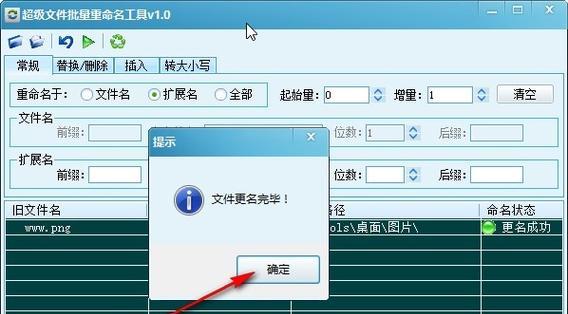
为什么需要显示文件扩展名后缀
通过显示文件扩展名后缀,我们可以清晰地知道一个文件的类型,从而更方便地进行文件的管理和识别。
打开文件资源管理器
通过打开文件资源管理器,我们可以进入到文件系统中,从而进行显示文件扩展名后缀的设置。
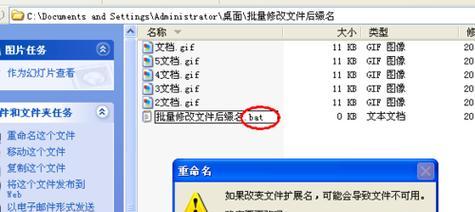
点击“查看”选项
在文件资源管理器中,我们需要点击顶部菜单栏中的“查看”选项,以便找到显示文件扩展名后缀的设置。
点击“选项”
在“查看”选项中,我们需要点击“选项”,以进入到详细的显示设置页面。
选择“文件和文件夹”选项卡
在“选项”界面中,我们需要选择“文件和文件夹”选项卡,以便进行更具体的显示设置。
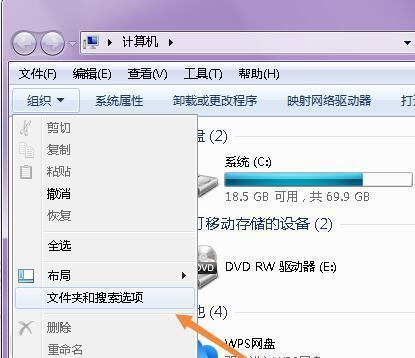
取消隐藏已知文件类型的扩展名
在“文件和文件夹”选项卡中,我们需要找到“隐藏已知文件类型的扩展名”这一选项,并取消勾选。
确认设置
完成以上操作后,我们需要点击“确定”按钮,以保存刚才的显示设置。
查看文件扩展名后缀
现在,我们可以回到文件资源管理器中,就能够清晰地看到文件的扩展名后缀了。
常见文件扩展名后缀
在日常使用电脑过程中,我们会经常接触到一些常见的文件扩展名后缀,比如.docx、.xlsx、.jpg等等。了解这些常见的扩展名后缀可以帮助我们更好地识别和处理不同类型的文件。
注意事项:不要修改文件扩展名后缀
尽管显示文件扩展名后缀可以让我们更好地管理和识别文件,但在操作过程中,我们要小心不要随意修改文件的扩展名后缀,以免造成文件无法打开或损坏的情况。
其他显示设置
除了显示文件扩展名后缀外,我们还可以进行其他显示设置,比如隐藏系统文件、更改文件夹视图等。
定制显示设置
如果默认的显示设置无法满足你的需求,你还可以根据个人喜好进行定制,以便更好地适应自己的工作和学习习惯。
随时调整显示设置
在使用电脑的过程中,我们可以随时根据自己的需求调整显示设置,以便更好地适应不同的工作场景。
合理利用显示文件扩展名后缀的功能
通过合理利用显示文件扩展名后缀的功能,我们可以更高效地管理和识别各类文件,提高工作和学习的效率。
通过本文的介绍,我们了解了显示文件扩展名后缀的重要性以及简单的设置方法。希望读者能够通过这篇文章提高自己的电脑操作技巧,在日常使用电脑时能更加便捷地管理和识别各类文件。
转载请注明来自前沿数码,本文标题:《提高电脑操作技巧(以简单方法教你一步步解析文件扩展名后缀)》
标签:电脑操作技巧
- 最近发表
-
- 解决电脑重命名错误的方法(避免命名冲突,确保电脑系统正常运行)
- 电脑阅卷的误区与正确方法(避免常见错误,提高电脑阅卷质量)
- 解决苹果电脑媒体设备错误的实用指南(修复苹果电脑媒体设备问题的有效方法与技巧)
- 电脑打开文件时出现DLL错误的解决方法(解决电脑打开文件时出现DLL错误的有效办法)
- 电脑登录内网错误解决方案(解决电脑登录内网错误的有效方法)
- 电脑开机弹出dll文件错误的原因和解决方法(解决电脑开机时出现dll文件错误的有效措施)
- 大白菜5.3装机教程(学会大白菜5.3装机教程,让你的电脑性能飞跃提升)
- 惠普电脑换硬盘后提示错误解决方案(快速修复硬盘更换后的错误提示问题)
- 电脑系统装载中的程序错误(探索程序错误原因及解决方案)
- 通过设置快捷键将Win7动态桌面与主题关联(简单设置让Win7动态桌面与主题相得益彰)
- 标签列表

